아니, 세상에! 혹시 게임하다가 친구들이 “야, F4 누르면 대박 꿀팁 있어!”라면서 속삭인 적 없으신가요? 저도 예전에 호기심에 눌렀다가 눈앞에서 게임이 꺼지는 충격적인 경험을 한 적이 있답니다.
그때만 생각하면 지금도 웃음이 나면서도 살짝 억울한데요. 하지만 이 F4 키, 사실은 단순한 장난을 넘어 우리 일상을 훨씬 편리하게 만들어주는 숨겨진 능력자라는 사실, 알고 계셨나요? 특히 직장인 분들이나 학생들에게는 시간을 확 줄여주는 마법 같은 존재가 될 수도 있어요.
그동안 몰랐던 F4 키의 진짜 매력, 지금부터 저와 함께 정확하게 알아보도록 할게요!
F4, 단순한 장난 키가 아니라고? 숨겨진 진짜 능력을 파헤치다!

게임 속 ALT+F4 의 오해와 진실
아, 정말이지 저도 어릴 적 게임 좀 한다 하는 친구들 사이에서 “야, 지금 Alt+F4 누르면 레어 아이템 나온다!”, “Alt+F4 가 비기라고!” 이런 말에 속아 넘어간 적이 한두 번이 아니에요. 그때마다 화면이 픽 꺼지는 걸 보면서 어찌나 황당하고 억울했던지, 지금 생각해도 피식 웃음이 납니다.
다들 한 번쯤 경험해 보셨을 거예요. 특히 스타크래프트 같은 게임에서 채팅창으로 Alt+F4 를 누르라고 속삭이며 상대방을 퇴장시키던 짓은, 그야말로 고전 중의 고전이죠. 하지만 이런 장난 아닌 진짜 효과를 기대하고 눌러봤던 제 마음속 작은 기대감은 산산이 부서지곤 했습니다.
사실 Alt+F4 는 현재 활성화된 창을 바로 닫아버리는 윈도우 기본 단축키인데, 게임 창이 활성화되어 있으니 당연히 게임이 꺼질 수밖에요. 이게 바로 게임 유저들을 노린 유서 깊은(?) 장난이었답니다. 그래도 덕분에 저처럼 수많은 게이머들이 Alt+F4 의 존재를 확실히 각인하게 된 계기가 되었으니, 아이러니하게도(?) 나름의 순기능도 있었다고 볼 수 있겠죠?
저의 경험을 바탕으로 말씀드리자면, 게임 중 Alt+F4 는 절대 누르지 마세요. 정말이에요! 소중한 게임 데이터는 한순간에 날아갈 수 있답니다.
하지만 이 장난 같은 키가 사실은 엄청난 생산성을 숨기고 있다는 사실을 알게 되면 정말 깜짝 놀라실 거예요.
F4 의 진짜 매력을 만나다
그렇다면 Alt+F4 의 악명에 가려져 있던 순수한 F4 키는 과연 어떤 능력을 가지고 있을까요? 저도 처음엔 그저 ‘펑션 키’ 중 하나겠거니 하고 무심하게 지나쳤던 키인데, 알면 알수록 그 매력에 푹 빠지게 되더라고요. 특히 저는 컴퓨터로 글쓰는 일이 많다 보니 반복적인 작업을 할 때가 잦은데, 이때 F4 키 하나로 정말 시간을 반 이상 줄일 수 있었어요.
마치 마법 지팡이를 휘두르는 듯한 느낌이랄까요? 단순히 닫기 기능만 하는 줄 알았던 이 키가 이렇게 다양한 얼굴을 가지고 있을 줄은 정말 상상도 못 했습니다. 엑셀에서 특정 작업을 반복하거나, 웹 브라우저에서 주소창을 빠르게 이동하거나, 심지어 이북 리더기 리모컨으로 활용될 때도 F4 는 그 빛을 발합니다.
단순히 기능 키를 넘어, 우리의 디지털 라이프를 훨씬 윤택하게 만들어주는 숨은 조력자 같은 존재라고나 할까요? 제가 직접 경험해본 바로는, F4 키를 제대로 활용하기 시작하면서부터 컴퓨터 작업 속도가 눈에 띄게 향상되었고, 덕분에 퇴근 시간도 조금 더 앞당길 수 있게 되었답니다.
이제는 F4 없이는 작업이 너무 더디게 느껴질 정도예요.
엑셀 작업의 신세계를 열어주는 F4 의 마법
반복 작업, F4 하나로 끝!
엑셀 작업할 때마다 ‘아, 이거 또 해야 해?’ 하고 한숨 쉬셨던 경험, 다들 있으시죠? 저도 표 서식을 바꾸거나, 특정 셀에 같은 작업을 반복해야 할 때면 손이 너무 많이 가서 지루하다고 느꼈던 적이 많아요. 하지만 F4 키를 알고 난 후로는 이런 고민이 싹 사라졌답니다.
F4 키는 엑셀에서 ‘가장 마지막에 수행한 작업을 반복’하는 마법 같은 기능을 가지고 있거든요. 예를 들어, 어떤 셀의 배경색을 노란색으로 바꿨다면, 다른 셀을 선택하고 F4 를 누르는 것만으로도 그 셀의 배경색이 노란색으로 바뀝니다. 글꼴을 변경했거나, 테두리를 넣었거나, 심지어 행/열을 삽입/삭제하는 등의 복잡한 작업도 F4 하나로 ‘똑같이’ 반복할 수 있어요.
제가 직접 써보니, 이게 얼마나 시간을 절약해주는 기능인지 새삼 깨닫게 되더라고요. 특히 데이터가 많거나 반복적인 서식 작업이 필요할 때 F4 를 능숙하게 사용하면, ‘와, 나 오늘 엑셀 좀 하는데?’ 소리가 절로 나옵니다. 주변 동료들이 제가 F4 로 순식간에 작업을 끝내는 걸 보고 비법을 물어볼 정도였으니까요.
마치 제가 엑셀 고수가 된 듯한 뿌듯함을 느꼈답니다. 이 기능만 제대로 알아도 엑셀 작업 효율이 확 올라갈 거예요.
셀 주소 고정의 달인, 절대 참조!
엑셀에서 수식을 복사할 때, 셀 주소가 계속 바뀌어서 곤란했던 적 없으신가요? 보통 수식을 아래로 끌어서 채울 때 상대 참조로 인식되어 주소가 자동으로 바뀌는데, 특정 셀의 값은 항상 고정해서 계산해야 할 때가 있죠. 이럴 때 필요한 것이 바로 ‘절대 참조’입니다.
그리고 이 절대 참조를 가장 빠르고 쉽게 적용하는 방법이 바로 F4 키를 활용하는 거예요. 수식 입력 중에 고정하고 싶은 셀 주소를 선택하고 F4 키를 한 번 누르면 ‘A1’이 ‘$A$1’로 바뀌면서 행과 열 모두 고정됩니다. 한 번 더 누르면 ‘A$1’ (행 고정), 또 한 번 누르면 ‘$A1’ (열 고정)으로 바뀌어요.
원하는 참조 방식으로 바뀔 때까지 F4 를 반복해서 누르면 된답니다. 제가 처음 엑셀 함수를 배울 때 이 절대 참조 개념이 너무 어려워서 애를 먹었는데, F4 키 덕분에 순식간에 이해하고 적용할 수 있었어요. 복잡하게 달러 표시를 직접 입력할 필요 없이 F4 만 누르면 되니, 정말 편리하더라고요.
수많은 데이터를 다루는 직장인 분들에게는 이 F4 키가 정말 필수 중의 필수라고 제가 직접 자신 있게 말씀드릴 수 있습니다. 저도 이 기능을 마스터한 후로는 엑셀 작업 시간이 획기적으로 줄어들어서, 다른 업무에 더 집중할 수 있게 되었답니다.
웹 브라우징과 윈도우 탐색, F4 로 더 빠르게!
주소창을 한 번에!
웹 서핑을 하거나 파일 탐색기를 사용할 때, 특정 폴더나 웹사이트 주소를 입력하고 싶을 때가 많죠? 매번 마우스로 주소창을 클릭하거나, Ctrl+L 같은 단축키를 누르는 게 은근히 번거로울 때가 있습니다. 하지만 F4 키를 누르면 이런 번거로움을 한 번에 해결할 수 있다는 사실!
웹 브라우저가 활성화된 상태에서 F4 를 누르면 커서가 자동으로 주소창으로 이동합니다. 파일 탐색기에서도 마찬가지예요. F4 를 누르면 현재 보고 있는 폴더의 경로가 주소창에 바로 표시되면서 편집 가능한 상태가 됩니다.
제가 주로 사용하는 기능 중 하나인데, 특히 자주 방문하는 웹사이트 주소를 빠르게 입력하거나, 특정 폴더 경로를 복사해서 공유해야 할 때 정말 유용하게 쓰고 있어요. 마우스에서 손을 떼지 않고 키보드만으로도 원하는 작업을 빠르게 처리할 수 있다는 건 생각보다 큰 장점이더라고요.
저는 이 기능을 활용해서 업무 중간중간 필요한 정보를 빠르게 검색하고, 파일 정리도 더 효율적으로 할 수 있게 되었어요. 사소해 보이지만 이런 작은 단축키 하나가 쌓여 엄청난 생산성 향상을 가져온다는 것을 제가 직접 경험을 통해 배웠답니다.
Alt + F4, 현명하게 사용하는 방법
앞서 Alt+F4 가 게임에서 유저들을 속이는 장난에 활용된다고 말씀드렸지만, 사실 이 단축키는 컴퓨터 사용에 있어서 매우 유용한 기능이에요. 현재 활성화된 창을 바로 닫아주는 기능 덕분에, 불필요한 프로그램을 빠르게 종료하거나 작업 전환을 원활하게 할 수 있습니다. 물론 중요한 작업을 하던 중에는 실수로 누르지 않도록 조심해야겠지만요!
저는 주로 여러 프로그램을 동시에 띄워 놓고 작업할 때, 더 이상 필요 없는 프로그램을 Alt+F4 로 빠르게 정리하는 편이에요. 덕분에 컴퓨터 리소스를 아끼고, 화면도 깔끔하게 유지할 수 있답니다. 특히 급하게 회의를 들어가야 하는데 여러 개의 창이 열려있어 정신 없을 때, Alt+F4 를 이용해서 빠르게 정리하고 필요한 창만 남겨두는 저만의 꿀팁이기도 해요.
또한, 열려있는 모든 창을 닫고 바탕화면으로 바로 가고 싶을 때도 Alt+F4 를 반복해서 누르면 빠르게 모든 창을 닫을 수 있습니다. 하지만 주의할 점은, 저장하지 않은 문서나 작업이 있다면 반드시 저장 먼저 하셔야 한다는 거예요. 안 그러면 저처럼 애써 작업한 내용이 한순간에 날아가는 불상사를 경험할 수도 있답니다.
저도 예전에 한번 실수로 저장 안 한 보고서를 날려 먹은 적이 있어서, 그 후로는 Alt+F4 를 누르기 전에 항상 저장 습관을 들이게 되었어요.
키보드 리모컨과 F4, 숨겨진 활용법
이북리더기 리모컨의 핵심 키!
요즘 이북리더기 사용하시는 분들 정말 많으시죠? 저도 잠들기 전에 침대에 누워 편하게 독서하는 걸 즐기는데, 그때마다 손으로 페이지를 넘기는 게 여간 귀찮은 일이 아니더라고요. 그러다 우연히 F4 키를 이북리더기 리모컨으로 활용할 수 있다는 사실을 알게 되었답니다.
시중에 판매되는 3 키 블루투스 리모컨 중에는 F4 키를 특정 기능으로 맵핑해서 사용할 수 있는 제품들이 있어요. 보통 왼쪽 버튼은 ‘페이지 다운(Page Down)’, 오른쪽 버튼은 ‘페이지 업(Page Up)’, 그리고 가운데 버튼을 ‘F4’로 맵핑해서 사용하곤 합니다.
이렇게 설정하면 굳이 리더기를 만지지 않고도 멀리서 편하게 페이지를 넘길 수 있어서 정말 신세계가 따로 없더라고요. 저는 특히 팔베개를 하고 누워서 책을 읽을 때 이 기능이 정말 유용하다고 느꼈어요. 굳이 팔을 움직여서 리더기 화면을 터치할 필요 없이 손가락만 까딱하면 되니까요.
덕분에 독서 자세도 훨씬 편해지고, 책에 더 집중할 수 있게 되었답니다. 저처럼 이북 독서를 즐기시는 분들이라면 이 F4 활용 꿀팁을 꼭 한번 써보시길 강력 추천합니다. 삶의 질이 한 단계 올라가는 경험을 하실 수 있을 거예요!
나만의 맞춤 F4 기능 만들기
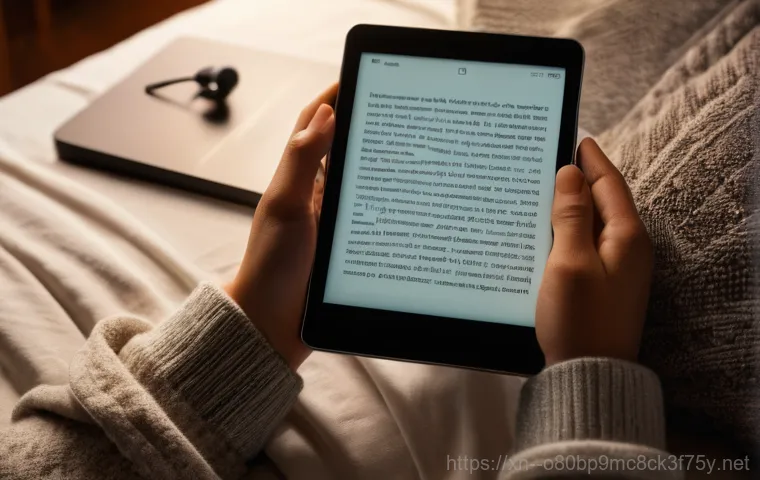
F4 키는 특정 프로그램이나 기기에서 사용자 설정에 따라 다양한 기능을 수행하도록 맵핑될 수 있습니다. 위에서 언급한 이북리더기 리모컨처럼, 일부 블루투스 키보드나 게이밍 키보드에서는 특정 키에 원하는 기능을 할당하는 ‘키 맵핑’ 기능을 제공하기도 해요. 예를 들어, 로지텍 K380 같은 블루투스 키보드나 MX Mechanical Mini 같은 고급 키보드 중 일부는 소프트웨어를 통해 F4 키를 특정 애플리케이션 실행, 매크로 동작, 미디어 제어 등 다양한 용도로 커스터마이징할 수 있게 해줍니다.
저도 예전에 자주 사용하는 프로그램을 F4 키에 할당해 본 적이 있는데, 마우스를 찾아 클릭하는 시간조차 절약할 수 있어서 업무 흐름이 훨씬 부드러워지는 걸 느꼈어요. 개발자나 디자이너처럼 특정 프로그램을 많이 사용하는 직군이라면, 이런 키 맵핑 기능을 활용해서 F4 키를 ‘나만의 만능 키’로 만드는 것도 좋은 방법이라고 생각합니다.
나에게 딱 맞는 F4 키를 만들어서 사용해보면, 디지털 환경이 얼마나 더 편리해질 수 있는지 몸소 체험하실 수 있을 거예요.
F4, 당신의 시간을 절약해주는 생산성 챔피언
직장인과 학생을 위한 필수 단축키
바쁜 현대 사회에서 시간은 금이죠. 특히 직장인이나 학생들에게는 주어진 시간을 얼마나 효율적으로 활용하느냐가 정말 중요합니다. 제가 직접 다양한 단축키를 사용해보고 경험한 바로는, F4 키는 단순히 몇 초를 절약하는 것을 넘어, 전반적인 작업 흐름을 끊김 없이 이어주는 데 큰 역할을 합니다.
엑셀에서 반복 작업을 하거나, 문서를 작성하다가 마지막 작업을 다시 실행해야 할 때, 혹은 웹 브라우저에서 주소창으로 빠르게 이동해야 할 때 등 F4 키가 필요한 순간은 생각보다 자주 찾아옵니다. 제가 이 F4 키를 알게 된 후로는 ‘이런 기능이 있었는데 왜 이제 알았지?’ 하고 아쉬움이 들 정도였어요.
마우스를 잡았다 놓았다 하는 작은 동작들이 쌓이면 생각보다 많은 시간이 소요되는데, F4 키는 이런 불필요한 움직임을 최소화하여 작업의 집중도를 높여줍니다. 덕분에 저는 퇴근 후나 주말에 저를 위한 시간을 더 많이 확보할 수 있게 되었어요. 이 작은 키 하나가 제 삶의 질을 이렇게까지 바꿔 놓을 줄은 정말 몰랐답니다.
키보드 단축키 활용의 중요성
F4 키 사례에서 보듯이, 키보드 단축키를 능숙하게 활용하는 것은 디지털 생산성을 극대화하는 가장 효과적인 방법 중 하나입니다. 많은 분들이 단축키를 어렵고 외울 것이 많다고 생각하시지만, 사실은 몇 가지만 익숙해져도 작업 속도가 확연히 빨라지는 것을 느낄 수 있어요.
저도 처음에는 단축키 외우는 게 부담스러웠지만, 자주 사용하는 기능들을 위주로 하나씩 익히다 보니 어느새 제 손이 키보드 위에서 춤을 추듯이 빠르게 움직이는 것을 발견했습니다. 단축키는 마치 운전할 때 기어를 바꾸거나 방향지시등을 켜는 것처럼, 자연스러운 습관이 되면 비로소 그 진가를 발휘합니다.
특히 F4 와 같은 다기능 단축키는 그 활용도가 매우 높기 때문에, 오늘 알려드린 내용들을 꾸준히 연습해서 여러분의 것으로 만드신다면 분명 큰 도움이 될 거예요. 저의 경험을 비추어 보았을 때, 단축키는 단순한 키 조합이 아니라, 여러분의 업무와 학습 환경을 혁신적으로 개선할 수 있는 강력한 도구랍니다.
F4 키 활용 꿀팁 총정리! 당신의 업무 효율을 UP!
상황별 F4 키 활용 백서
자, 그럼 이제 제가 직접 사용해보고 가장 유용하다고 느꼈던 F4 키 활용 꿀팁들을 한눈에 볼 수 있도록 정리해볼게요. 이 표만 잘 활용해도 여러분의 디지털 라이프가 훨씬 스마트해질 거라고 제가 장담합니다!
| 상황 | F4 키 활용법 | 제가 느낀 점 (경험 기반) |
|---|---|---|
| 엑셀 반복 작업 | 마지막으로 실행한 작업 반복 (셀 서식 변경, 행/열 삽입 등) | 매크로 없이도 수많은 서식 변경을 한 번에 끝낼 수 있어서 퇴근 시간이 빨라졌어요! |
| 엑셀 절대 참조 | 수식 입력 중 셀 주소 선택 후 F4 누르면 상대/절대 참조 전환 | 복잡한 달러 표시 입력 없이 F4 하나로 수식 오류를 줄여서 정말 편했어요. |
| 웹 브라우저/파일 탐색기 | 주소창(URL 또는 경로)으로 커서 이동 | 매번 마우스로 클릭하던 주소창을 키보드로 빠르게 이동하니 검색 속도가 확 올라갔어요. |
| 활성 창 닫기 | Alt + F4 누르면 현재 활성화된 프로그램이나 창 종료 | 정신없이 열려있는 창들을 빠르게 정리할 때 유용해요. (저장 필수!) |
| 이북리더기 리모컨 | 일부 블루투스 리모컨에서 Page Up/Down 기능으로 맵핑 가능 | 침대에 누워서 손가락 까딱하며 책을 넘길 수 있어서 독서가 훨씬 편안해졌어요! |
F4 와 함께하는 스마트한 디지털 라이프
어떠세요? 그동안 그저 ‘게임 끄는 키’ 정도로만 생각했던 F4 키가 이렇게나 다양한 능력을 숨기고 있었다는 사실, 정말 놀랍지 않나요? 제가 처음 F4 키의 진짜 매력을 발견했을 때의 그 짜릿함은 아직도 잊을 수가 없답니다.
단순히 컴퓨터를 사용하는 것을 넘어, 컴퓨터와 ‘대화’하는 듯한 느낌이랄까요? F4 키를 제대로 활용하기 시작하면서 저는 제 디지털 생활이 훨씬 효율적이고 스마트해졌다는 것을 온몸으로 느꼈습니다. 이제는 마치 저의 오른팔처럼 없어서는 안 될 존재가 되었어요.
오늘 제가 알려드린 꿀팁들을 바탕으로 여러분도 F4 키의 숨겨진 능력을 최대한 활용해보세요. 분명 여러분의 업무 효율을 높이고, 불필요한 시간을 줄여주며, 궁극적으로는 여러분의 삶을 더욱 풍요롭게 만들어 줄 거라 제가 확신합니다! 이제 F4 는 단순한 키보드 버튼이 아니라, 여러분의 생산성 향상을 위한 강력한 도구가 될 거예요.
글을마치며
정말이지 F4 키 하나만 제대로 알아도 컴퓨터 작업이 이렇게까지 달라질 수 있다는 걸 저도 직접 경험하기 전에는 믿지 못했어요. 처음에는 그저 게임 종료 키로만 알았고, 심지어 친구들과의 장난에 이용되기도 했지만, 이젠 저에게 없어서는 안 될 생산성 챔피언이 되었답니다.
오늘 제가 나눈 이야기들이 여러분의 디지털 생활에도 작은 변화를 가져다주었으면 좋겠어요. 망설이지 말고 F4 키를 여러분의 강력한 도구로 만들어 보세요. 분명 후회하지 않으실 거예요!
알아두면 쓸모 있는 정보
1. 엑셀 작업의 마법사: 엑셀에서 마지막으로 수행한 작업을 F4 키 한 번으로 손쉽게 반복할 수 있어요. 셀 서식 변경, 행/열 삽입/삭제 등 반복적인 작업 시간을 획기적으로 줄여준답니다.
2. 수식 오류는 이제 그만!: 엑셀에서 수식 입력 시 특정 셀 주소를 고정하고 싶을 때 F4 키를 누르면 절대 참조($, $A1, A$1)를 빠르게 적용할 수 있어 정확한 계산에 큰 도움이 돼요.
3. 빠른 주소창 이동: 웹 브라우저나 파일 탐색기에서 F4 키를 누르면 커서가 바로 주소창으로 이동해서 원하는 경로를 빠르게 입력하거나 수정할 수 있어요.
4. 현명한 창 종료: Alt + F4 는 현재 활성화된 프로그램을 바로 종료하는 단축키예요. 불필요한 창을 빠르게 정리할 때 유용하지만, 작업 내용을 반드시 저장했는지 확인하는 습관이 중요해요.
5. 이북리더기 리모컨 활용: 일부 블루투스 리모컨은 F4 키를 이북리더기의 페이지 넘김 기능(Page Up/Down)으로 맵핑하여 사용할 수 있어서 훨씬 편안한 독서 경험을 선사한답니다.
중요 사항 정리
F4 키는 단순한 기능 키를 넘어 여러분의 디지털 생산성을 극대화할 수 있는 강력한 도구입니다. 엑셀에서의 반복 작업 및 절대 참조 기능부터 웹 브라우징 시 주소창 빠른 이동, 그리고 이북리더기 리모컨 활용에 이르기까지 그 사용법은 무궁무진합니다. Alt+F4 는 활성 창을 즉시 닫는 유용한 단축키이지만, 저장되지 않은 작업이 날아가지 않도록 항상 주의해야 합니다. 이처럼 F4 키의 다양한 능력을 이해하고 실제 생활에 적용한다면, 분명 여러분의 업무 효율을 높이고 시간을 절약하여 더욱 스마트하고 여유로운 디지털 라이프를 즐길 수 있을 것입니다. 단순한 키보드 버튼이 아니라, 여러분의 능력을 한 단계 업그레이드시켜줄 파트너라고 생각해보세요!
자주 묻는 질문 (FAQ) 📖
질문: F4 키, 진짜 게임에서 누르면 대박 꿀팁이 맞나요? 아니면 친구들의 장난에 또 당한 건가요?
답변: 아휴, 저도 그 마음 너무 잘 알아요! 학창 시절 스타크래프트 할 때 “야, Alt+F4 누르면 치트키 나와!”라는 말에 속아 넘어간 기억이 생생하답니다. 사실 F4 키 단독으로는 게임 내에서 특별한 기능이 없는 경우가 대부분이에요.
하지만 ‘Alt’ 키와 ‘F4’ 키를 함께 누르면 현재 실행 중인 프로그램이나 창을 한 방에 닫아버리는 강력한 종료 단축키로 작동하죠. 즉, 친구들이 말한 ‘꿀팁’은 사실 당신의 게임을 강제 종료시켜 버리는 ‘꿀밤’에 가까웠을 거예요! 하지만 이런 유머러스한 장난 외에, F4 키는 우리가 생각하는 것보다 훨씬 유용하게 쓰일 수 있답니다.
저도 처음엔 그저 ‘프로그램 끄는 키’ 정도로만 알았는데, 제대로 알고 나니 완전 다른 세상이 펼쳐지더라고요.
질문: F4 키가 엑셀 같은 프로그램에서 시간을 확 줄여주는 ‘마법의 키’라고 하던데, 대체 뭘 할 수 있는 건가요?
답변: 와, 바로 그거죠! F4 키의 진정한 능력은 바로 이런 생산성 프로그램에서 빛을 발한답니다. 제가 회사에서 엑셀 작업을 할 때마다 “아, F4 없었으면 어쩔 뻔했어!”라고 늘 감탄하거든요.
가장 대표적인 두 가지 기능은 바로 이것입니다. 1. 방금 한 작업을 ‘반복’하는 마법!: 엑셀에서 셀 색깔을 바꾸거나, 특정 서식을 적용하고, 행을 삽입하는 등 어떤 작업을 했든지 간에, 바로 이어서 다른 셀이나 위치에서 F4 키를 누르면 방금 했던 작업이 그대로 반복됩니다.
일일이 메뉴를 다시 찾아 들어갈 필요 없이, 그저 F4 한 번이면 끝! 이것만 알아도 작업 속도가 2 배는 빨라질 거예요. 제가 직접 써보니 진짜 신세계더라고요.
2. 절대 참조를 왔다 갔다!: 엑셀 수식 입력하다 보면 ‘$’ 기호로 특정 셀을 고정해야 할 때가 있잖아요? F4 키는 바로 이 절대 참조(예: $A$1)와 상대 참조(예: A1)를 빠르게 전환해주는 역할을 합니다.
수식 입력 후 셀 주소 위에서 F4 키를 누르면 ‘$’가 붙었다 떨어졌다, 아주 편리하게 바뀌죠. 복잡한 수식을 많이 쓰는 분들에게는 정말이지 없어서는 안 될 친구 같은 키랍니다!
질문: F4 키, 엑셀 외에 또 다른 숨겨진 기능이나 활용법은 없을까요? 제 이북리더기에서도 혹시 쓸모가 있을까요?
답변: 정말 예리한 질문이에요! F4 키는 엑셀처럼 명확하게 정해진 기능 외에도, 사용하는 환경이나 설정에 따라 그 활용도가 무궁무진하답니다. 특히 다양한 기기를 쓰시는 분들에게는 더욱 그렇죠.
이북리더기 리모컨 활용: 와, 이 질문 보고 깜짝 놀랐어요! 제가 평소에 이북리더기로 책 읽는 걸 정말 좋아하는데, 리모컨 쓸 때 F4 키를 자주 활용하거든요. 일부 이북리더기 리모컨이나 블루투스 키패드 같은 경우, F4 키를 ‘키 맵핑’ 기능을 통해 원하는 동작으로 설정할 수 있어요.
예를 들어, 저는 보통 F4 키에 ‘페이지 업’ 기능을 넣어두고 사용하는데, 여러분은 ‘화면 잠금’이나 ‘메모’ 기능 등으로 자유롭게 커스터마이징해서 나만의 편리함을 만들 수 있답니다. 이게 바로 F4 키의 숨겨진 재량 발휘 능력이랄까요? 시스템 복구/진단 (특정 상황 한정): 아주 드문 경우지만, 특정 PC 제조사나 시스템 환경에서는 부팅 시 F4 키가 시스템 복구 모드나 진단 도구로 진입하는 역할을 하기도 합니다.
하지만 이건 일반적인 상황은 아니고, 대부분 F2 나 Delete 키로 BIOS에 진입하는 경우가 많으니, 혹시라도 문제가 생겼을 때만 제조사 매뉴얼을 확인해 보세요! 이처럼 F4 키는 단순한 종료 키를 넘어, 여러분의 작업 환경을 한층 더 스마트하고 효율적으로 만들어 줄 수 있는 팔방미인 키랍니다.
저도 아직 F4 키의 모든 능력을 다 찾아낸 건 아니지만, 계속 탐험하며 새로운 꿀팁을 발견하면 또 공유해 드릴게요!
